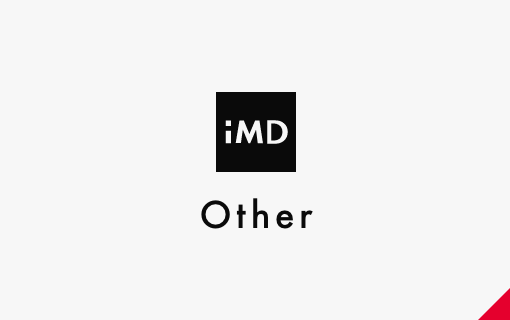インソースマーケティングデザイン
2022.03.17 その他
【新社会人向け】PCのデスクトップの整理方法
ファイルが散乱していると・・・
以下のようなデメリットが出てきます。
- ファイルを探す時間が増える
- どのファイルが最新か分からない
- 送付するファイルを間違える
また、コロナ禍の影響でWeb会議の機会が急増しました。
画面共有の際にファイルが散乱したデスクトップが映ると、だらしない印象を与えてしまいます。
3つのポイント
①フォルダの細分化
同じクライアントでもプロジェクトごとにフォルダをわけ、更にプロジェクト内で分類ごとにフォルダをわけることで、必要なファイルが見つけやすくなります。
資料や議事録はファイル名に日付を付け、中身を見ずに最新か判断できるようにしておきましょう。
また、日付を付けておくとPC内での検索がしやすくなります。
②フォルダのショートカット(エイリアス)を使いこなす
進行中の案件の場合、フォルダを細分化すると深い階層までアクセスするのが手間になることがあります。
そんな時はショートカットを利用し、デスクトップからすぐ進行中のフォルダへアクセスできるようにしておきましょう。
また、先に保管場所を決めておくと、ファイル間のリンク切れなどを防ぐことができます。
③一時保管フォルダを作成
フォルダを細分化する時間がない場合は、デスクトップが散らからないようにこのフォルダに一時的にファイルを集約します。
時間がある時にフォルダわけを実施し、定期的に整理をすることでファイルが溜まり続けないようにしましょう。
実践編
詳しいフォルダの細分化は以下です。
実際のデスクトップ
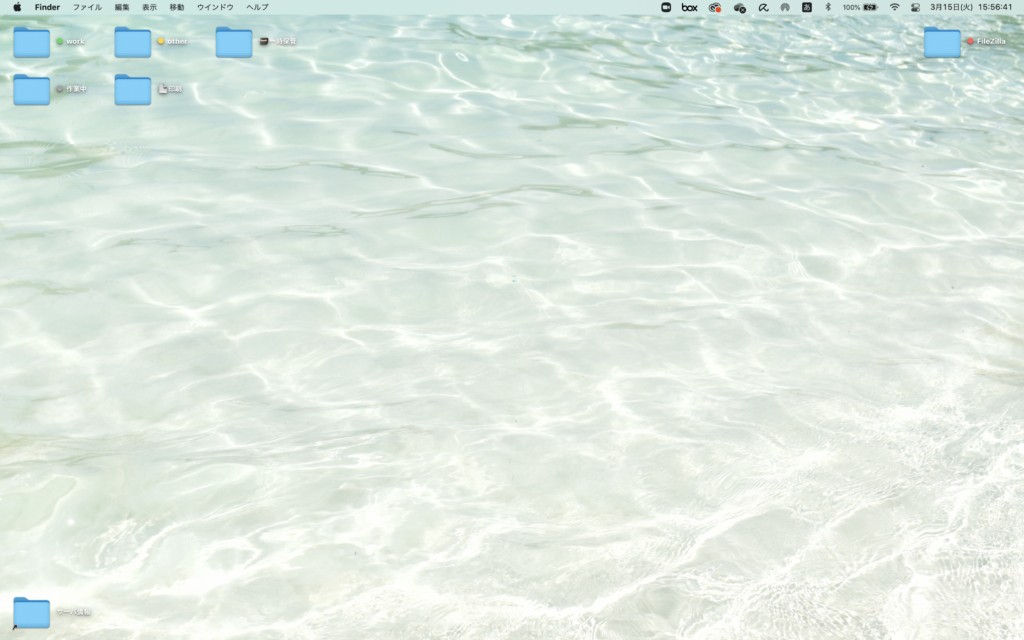
work
work
├─テンプレート
│ ├─テンプレートA
│ └─テンプレートB
│
├─案件
│ ├─クライアントA
│ │ ├─プロジェクトA1
│ │ └─プロジェクトA2
│ │
│ └─クライアントB
│ ├─プロジェクトB1
│ └─プロジェクトB2
│ ├─コーディング
│ ├─デザイン
│ ├─ディレクション
│ └─資料
│ └─20220315_クライアントA_XXXXX
│
└─間接業務
├─社内書類
└─マニュアル
作業中
作業中
├─プロジェクトA1のショートカット
└─プロジェクトB1のショートカット
一時保管
一時保管
├─メモ
├─資料
└─議事録
└─20220315_議事録_クライアントB_XXXXX
その他
■other 直接業務には関係ないファイルやバックアップが必要ないものを保管。 ・複数枚の画像(デスクトップ背景やプロフィールで使用する画像など) ・印刷設定の早見表(スクリーンショット) ■印刷 定期的に印刷するファイルを保管しています。 ■FileZilla 編集したファイルを誤って上書きしないように、FTPからDLしたファイルは必ずこのフォルダに入るようにしています。 ■サーバ情報 頻繁に閲覧するファイルへのショートカットです。